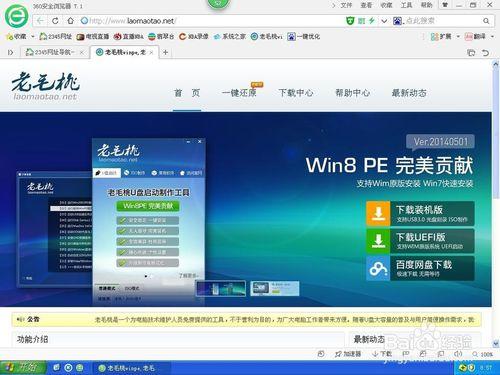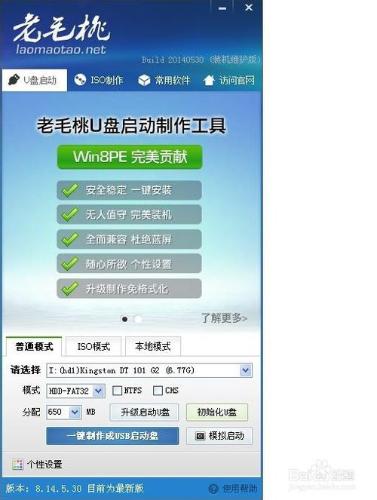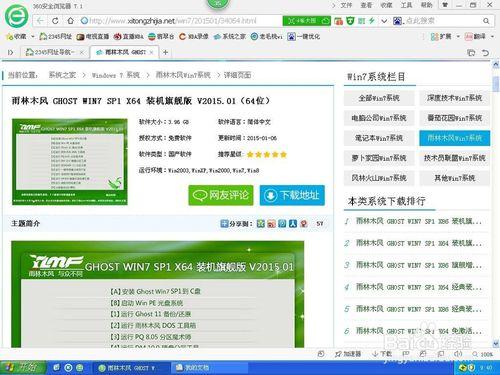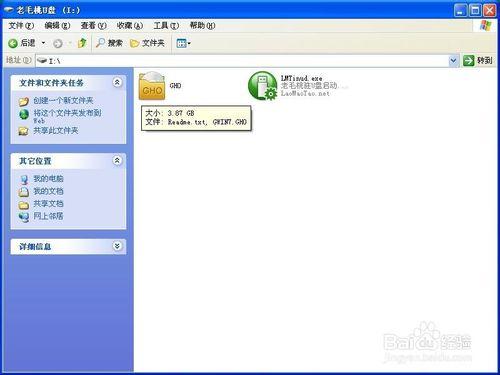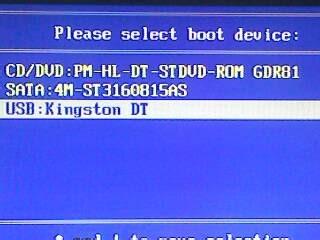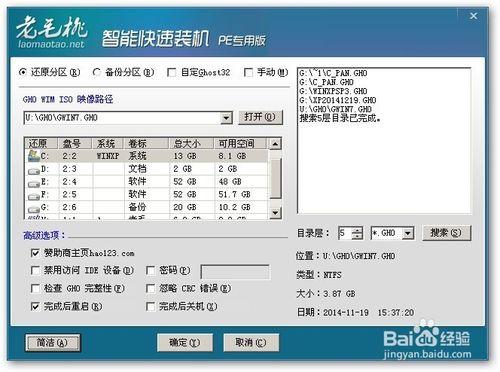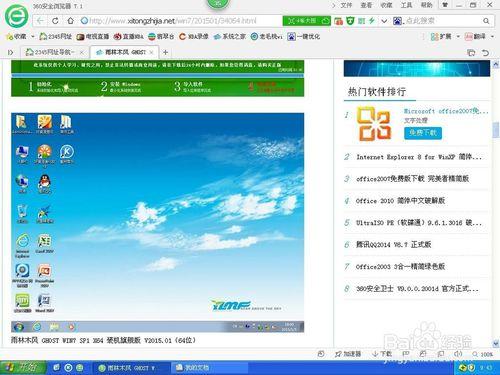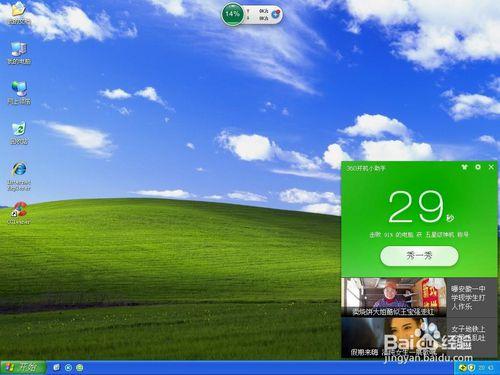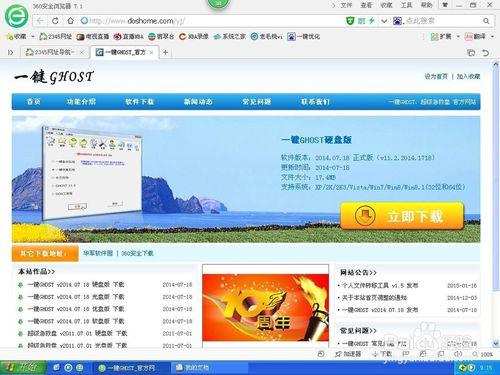相信很多網友都很想學習如何自己重灌系統,網上的教程有很多,只要大家能夠仔細閱讀並能理解其中的原理,就能很快學會,下面就介紹一下如何用U盤重灌系統:
工具/原料
電腦、鍵鼠、U盤、網路、你!
方法/步驟
首先要準備好一個U盤,(裝XP用2G就夠了,裝win7最少4G,推薦用8G),將U盤插入電腦,然後到官網下載一個“老毛桃U盤製作工具”執行安裝,(也可以用其它的工具如大白菜、電腦店等),安裝完成後執行“老毛桃工具”,它會自動識別你的U盤型號,然後點選“一鍵製作成USB啟動盤”,這時軟體會自動將U盤格式化並寫入檔案(如果U盤內有其它重要個人資料要事先轉移備份),這樣就成功將你的U盤製作成啟動盤了。
接下來到系統之家官網下載一個系統,具體選XP還是WIN7要看你的電腦配置,主要看記憶體大小,(2G記憶體裝XP,4G裝WIN7 32位,8G裝WIN7 64位),下載後得到一個ISO檔案,用winRAR解壓這個檔案,將裡面的GHO檔案複製到U盤的GHO資料夾內,到這裡一個完整的系統啟動盤就製作成功了,好好保管你的U盤,必要時候它就是你的電腦的最後一根救命稻草。
接下來到實機操作,當你的電腦遇到重大系統故障需要重灌系統,首先要排除是否硬體故障?確認是系統軟體問題才考慮重灌:將啟動U盤插入電腦,重新啟動電腦,在自檢主機板畫面時快速不停地按DEL鍵進入BIOS設定BOOT選項,將你的U盤型號設為第一啟動項,(這一步很關鍵,不同的主機板進入BIOS的方式都不一定相同,要根據你的主機板品牌找到相應的熱鍵,或者將ESC~F12各鍵都試一遍,無論如何都要想辦法設定從U盤啟動)。
進入U盤系統後會看到很多工具選單,用方向鍵選擇“執行老毛桃WIN PE”(裝win7可以選“老毛桃win8PE”工具),軟體預設有10秒鐘是“嘗試從本地硬碟啟動系統”,要及時將游標移到上面的工具選單。進入PE桌面後雙擊“老毛桃PE一鍵裝機”,在彈出的選單上選“還原分割槽”,確認映像檔案路徑是你的U盤GHO檔案(也可以搜尋其它非系統盤的GHO檔案),”還原“碟符一定要選C盤(千萬不要選錯),最後點選確定。
接下來的時間就是等待系統自動完成安裝,具體時間要看你的電腦配置高低,一般只需10~30分鐘,見到系統自動重啟順利進入桌面就算完成了。
重灌完系統後最好備份一下,到官網下載“一鍵GHOST”執行安裝,進入軟體介面執行一次備份,平時遇到小問題還原一下就行了,畢竟還原比重灌更省時間。
注意事項
用U盤重灌系統就是在U盤上建立一個虛擬的系統,利用這個執行在記憶體裡的虛擬系統對電腦進行維護,而維護工作做得最多的就是重灌系統(將GHO檔案還原到C盤)。
重灌系統還有很多方法,例如可以直接從下載的系統裡提取並執行“映象安裝器”安裝(前提是電腦能進入桌面操作),另一個方法是利用老毛桃的“本地模式”,設定熱鍵或啟動選單,每重灌一次系統需要重新安裝一次“本地模式”,這樣就不需用到U盤。
啟動U盤裡面還有很多實用工具,例如分割槽工具、硬碟檢測工具等,有興趣的網友可以研究一下。